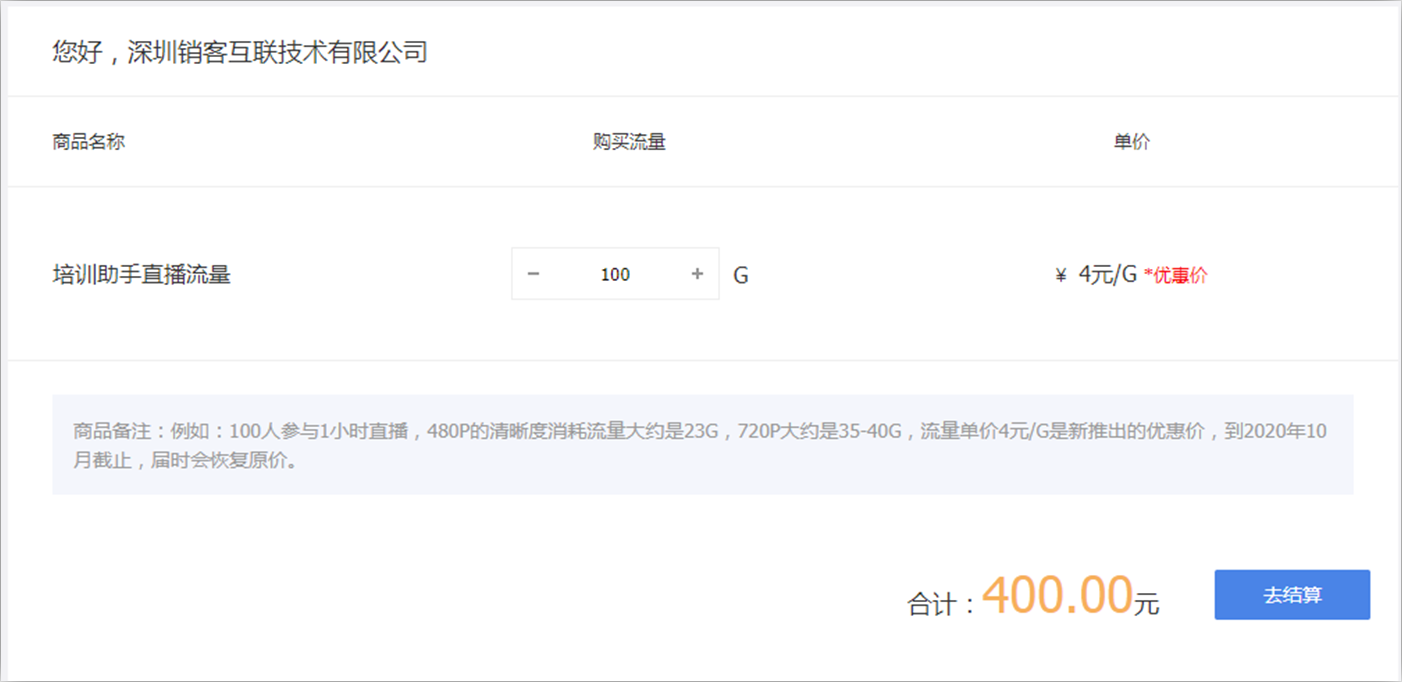直播管理
通过基于第三方直播平台,为企业客户提供对内部员工、以及外部合作伙伴的培训赋能能力,比如在线课程、远程培训等。
- 使用前提
- 已开通【培训助手】应用
- 当前登录人员为【培训助手】应用管理员(管理员权限)
1. 创建直播
入口:应用>我的应用>培训助手>直播管理
Step1:在直播管理界面中,点击“新建直播”按钮
Step2:在新建页面内输入内容,保存即可创建,如下图
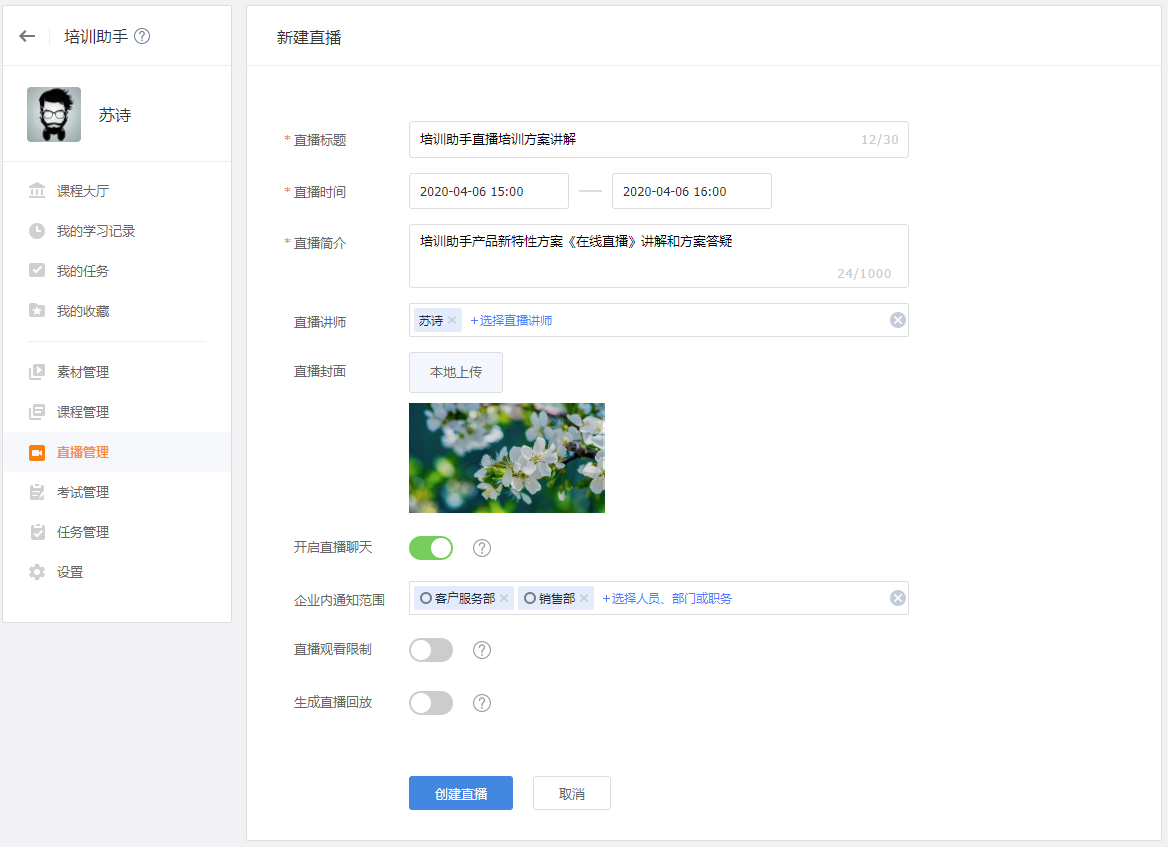
- 直播时间
- 直播计划开始时间和计划结束时间
- 直播讲师
- 选择直播的用户
- 如果不选择,则默认为直播创建者
- 开启直播聊天
- 直播时,直播间内的文字互动功能开关
- 企业内通知范围
- 通过企信通知,通知该场直播的观众
- 如果不选择,则不会发送企信通知
- 直播观看限制
- 对当前直播观众访问的限制,例如启用访问密码和限制直播最多的观众数量
- 生成直播回放
- 直播结束后,是否生成直播回放视频能力的控制开关
2. 主持直播
直播主持人的入口有两个:
【入口1】 直播创建成功后,主持人在企信的“培训助手”中会收到直播提醒,点击通知卡片即可,如下图:
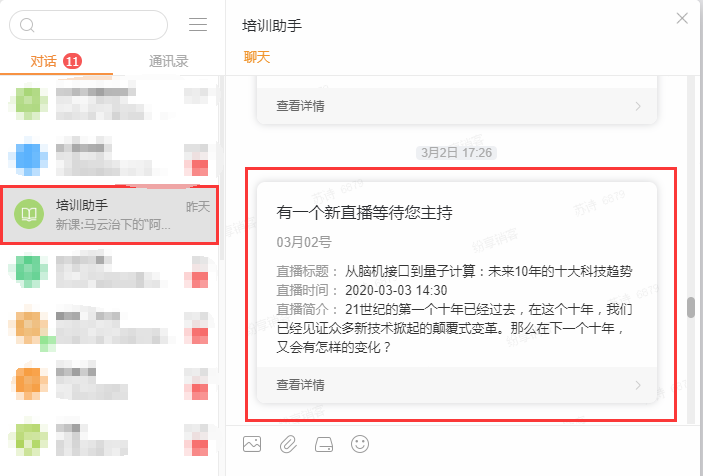
【入口2】 应用>我的应用>培训助手>直播管理页面中,点击“开播”按钮即可,如下图:
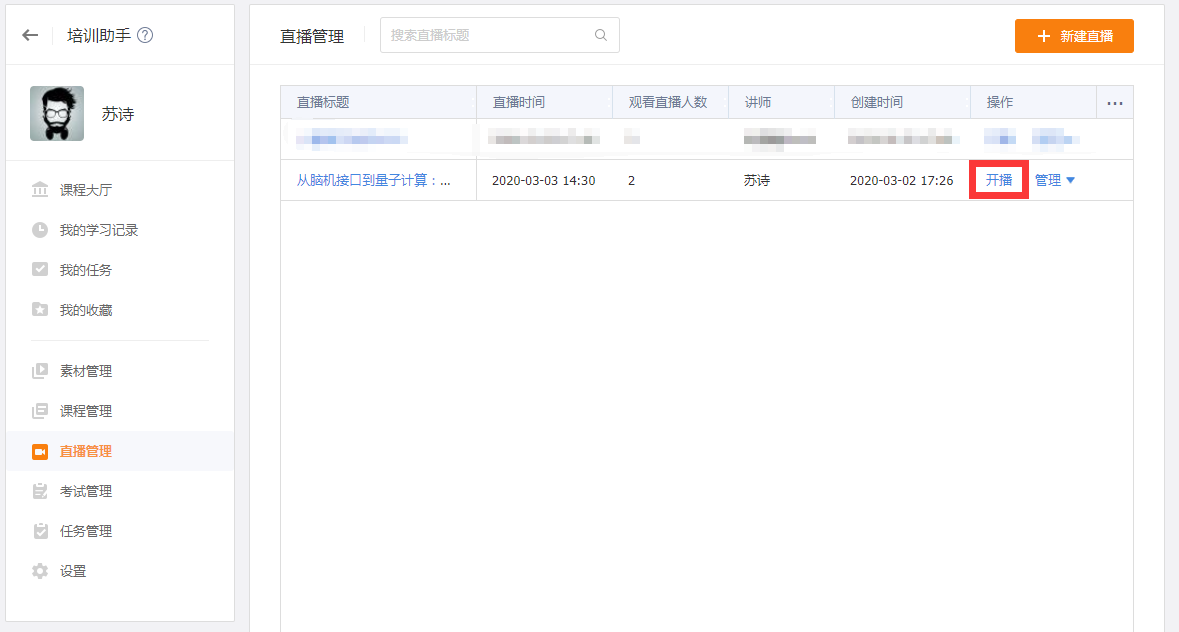
进入直播页面后,即可根据页面的引导,开始直播相关的操作,详见下面章节。
2.1 主持界面-初始状态
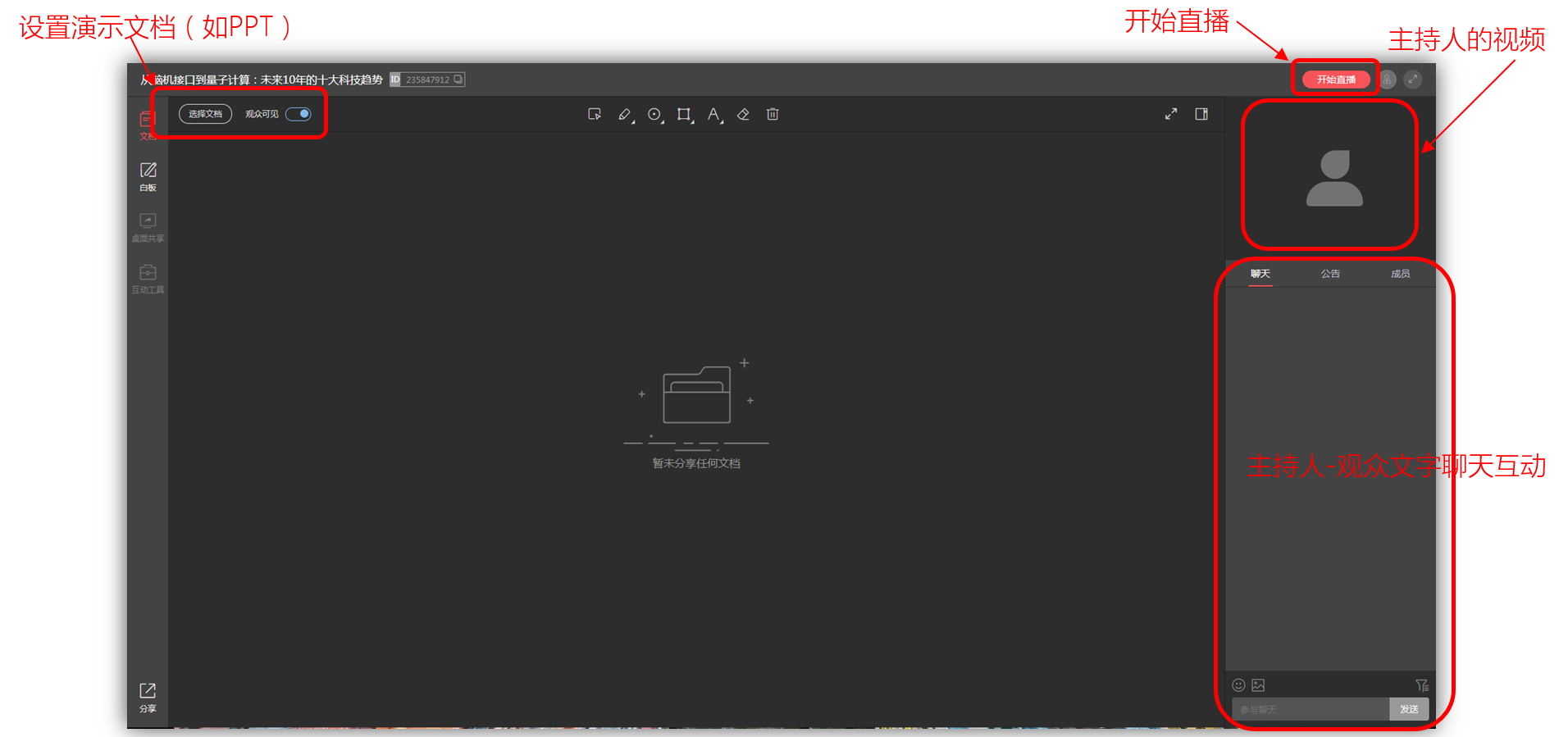
2.2 主持界面-直播中
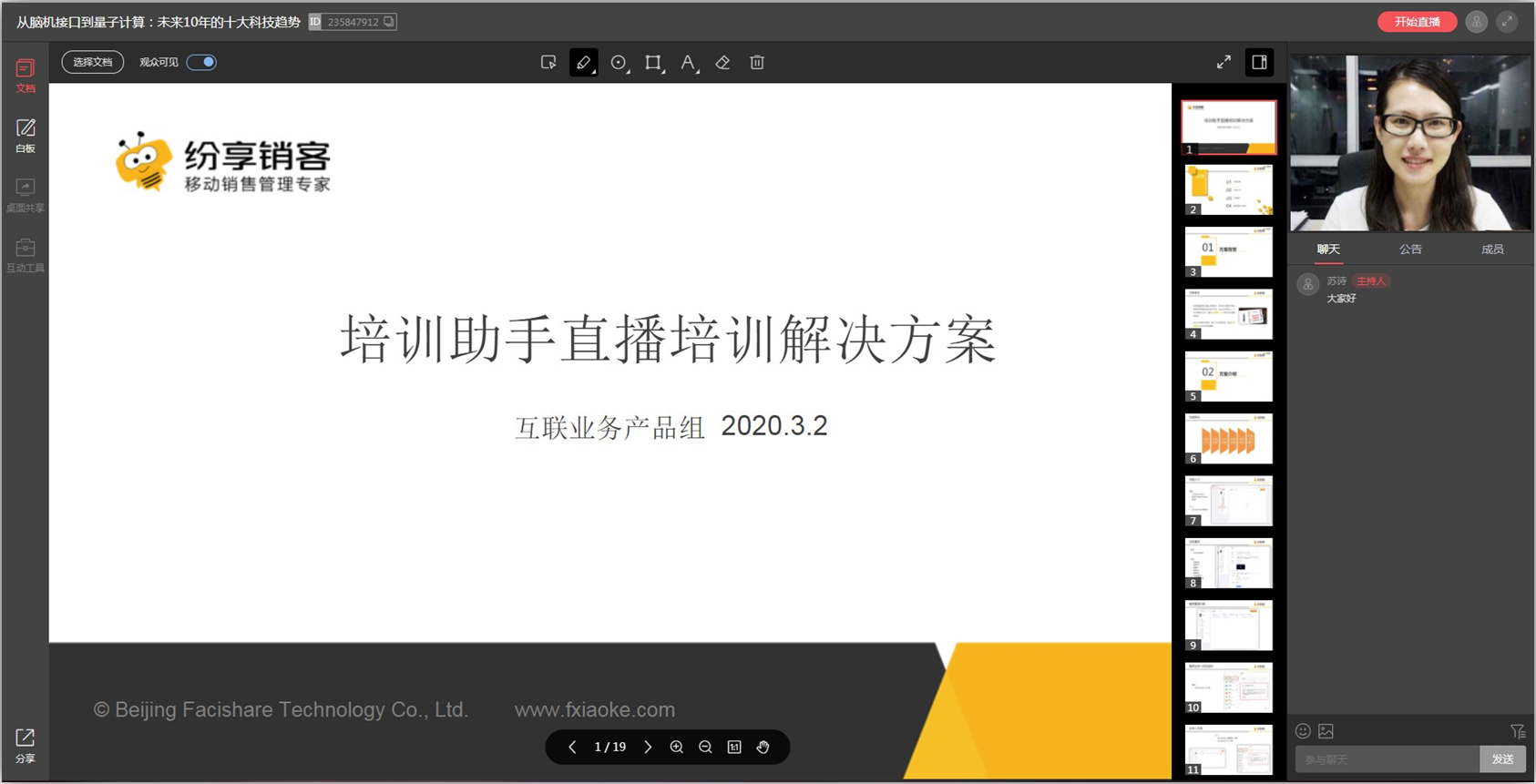
3. 观看直播以及回放
观众观看的入口有两个:
【入口1】创建直播时,设置“企业内通知范围”选项,直播创建成功后,已勾选的用户即可在企信通知中收到直播提醒,点击提醒卡片即可打开直播观看页面,如下图:
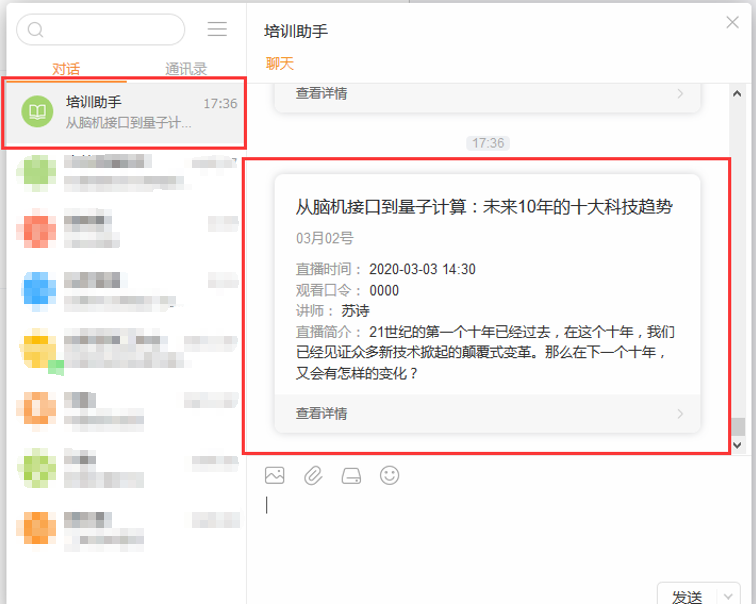
【入口2】培训助手管理员可以在直播列表中,点击管理>获取直播地址,这时会弹出一个窗口,展示当前这场直播的观看链接地址;只要将该链接地址通过任意一种方式,扩散至目标人群,观众们即可通过该链接进行直播观看了,比如微信、短信、邮件及在培训助手创建一门外链类型课程等等。
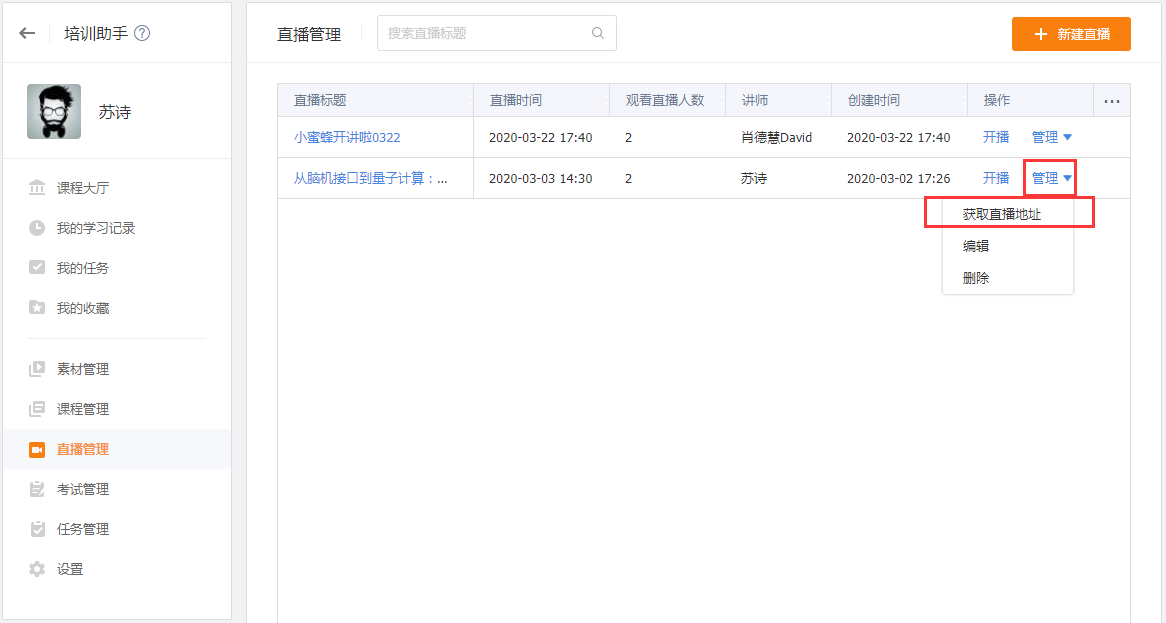
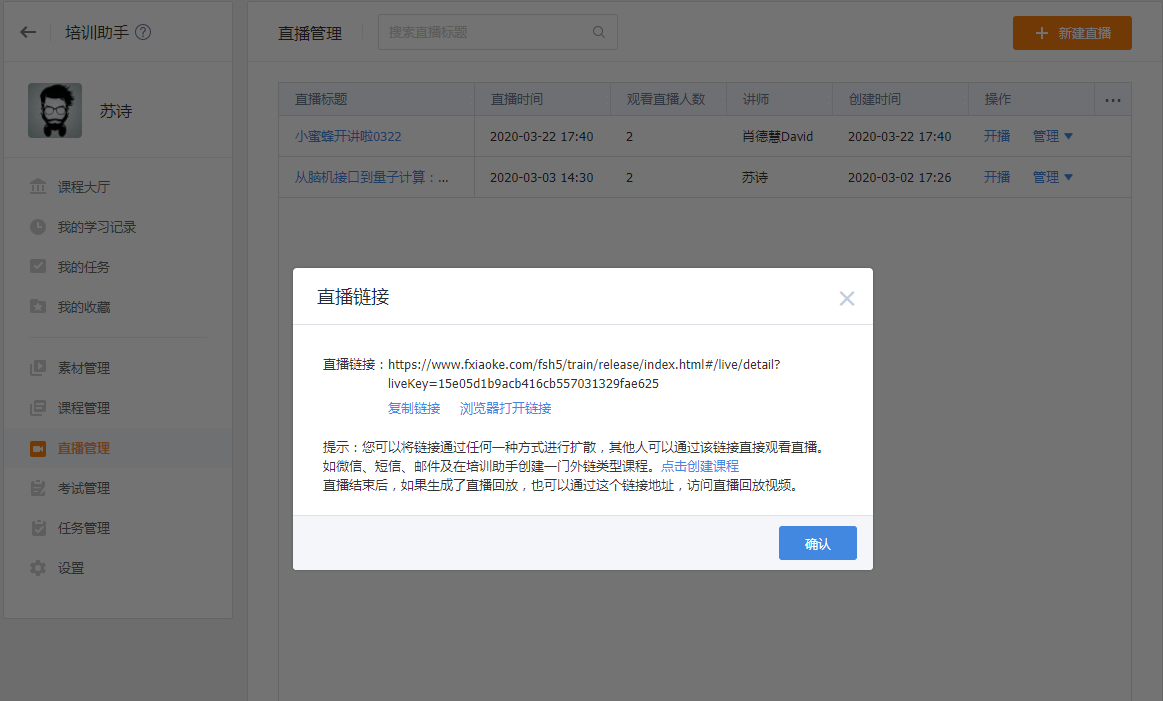
如果该场直播设置了生成直播回放,那么直播结束后也是通过这个链接地址,访问直播回放视频。
2.1 观众界面-未开始
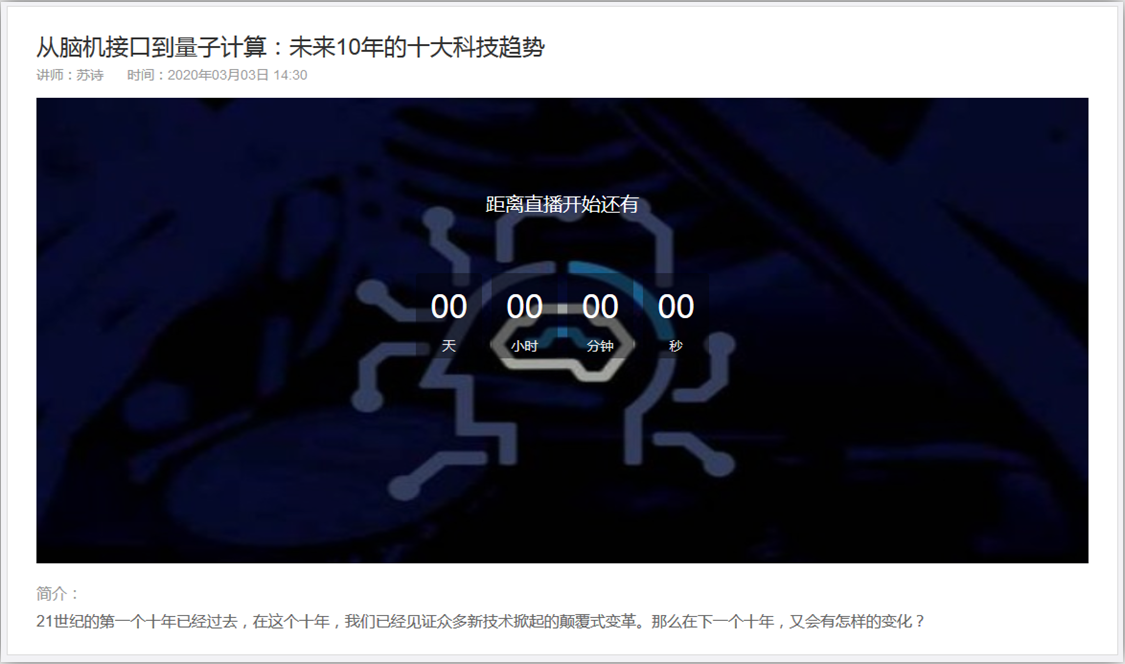
2.2 观众界面-直播中
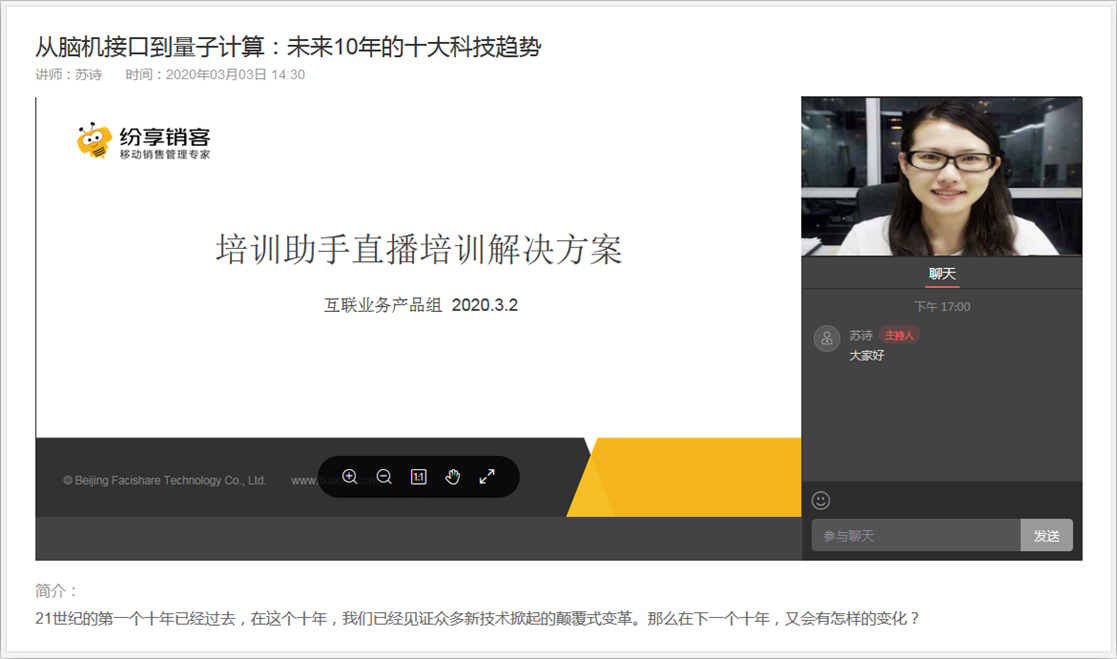
2.3 观众界面-已结束(无回放)
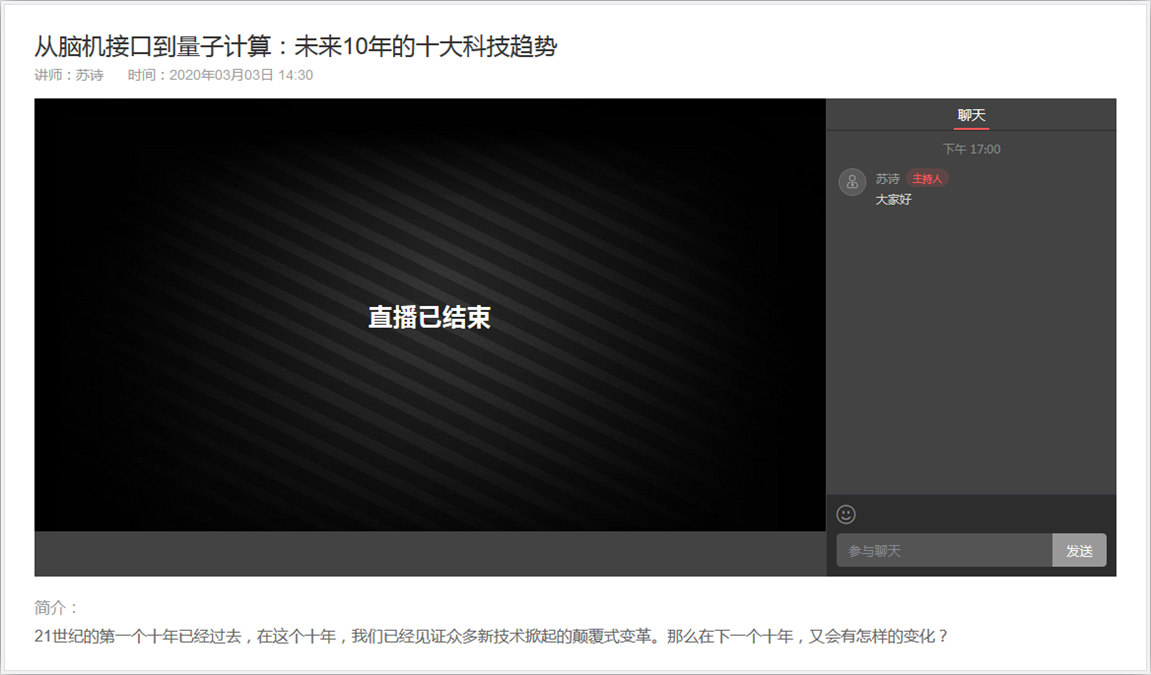
2.4 观众界面-已结束(有回放)
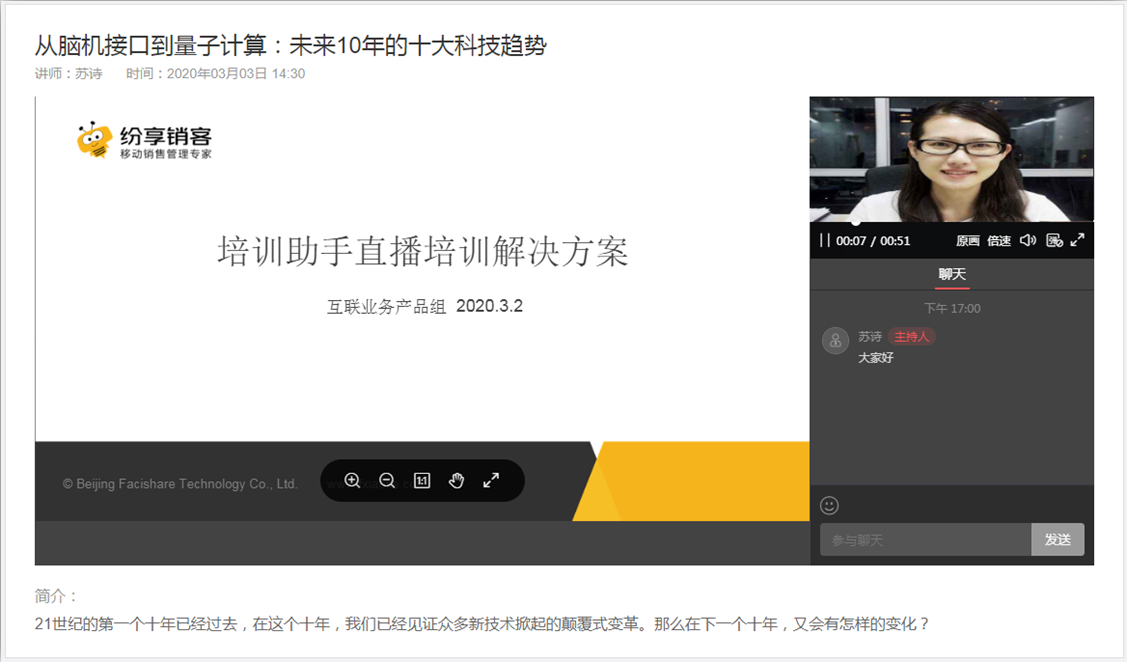
4. 直播计费
观看直播以及直播回放视频,都需要消耗流量,例如开展一次100人的、一小时的直播,清晰度720P,大约会消耗35-40G流量
当直播流量为0或者负值时,是不能创建直播的,请根据引导进行流量充值
目前产品新发布时期,直播流量优惠售价4元/G,截止到2020年8月31日,届时价格可能会有变动
2.1 购买流量
入口:培训助手>设置>企业直播流量中,点击“购买流量”,如下图:
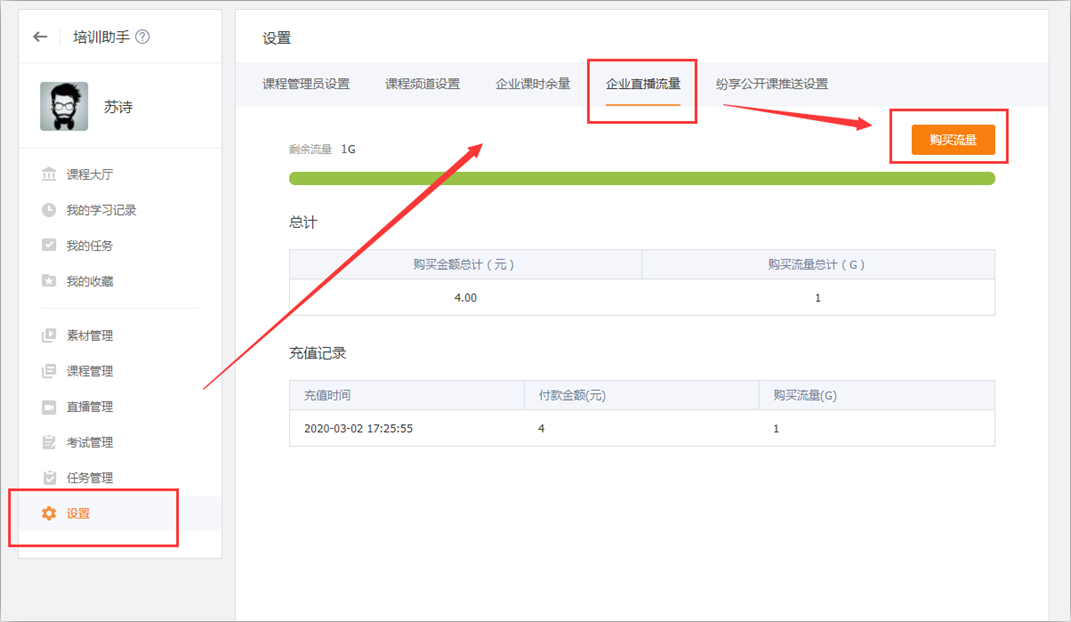
2.2 流量订单
在订单中输入您需要购买的流量数字,点击“去结算”支付成功后,即可完成流量充值。